إجراء واستقبال المكالمات والرسائل القصيرة من Mac عبر iPhone
منوعات / / February 10, 2022
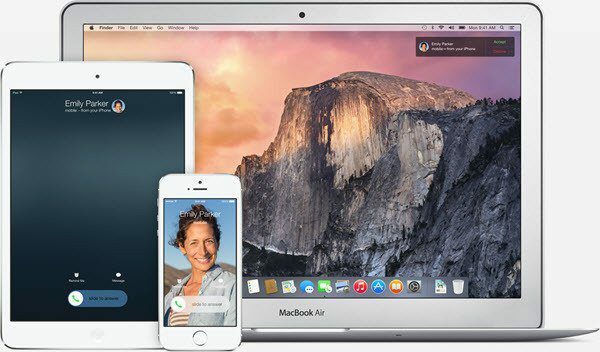
إنه لأمر مدهش كيف أداننا جميعًا قبل عامين المكالمات الهاتفية والرسائل النصية القصيرة. كان الإنترنت سيكون مستقبل الاتصالات. أنا و مكالمات سكايب سيحكم إلى الأبد. ولكن تمامًا مثل أي شيء آخر على الإنترنت ، بالغنا في تقدير قدرته.
كما أن التكنولوجيا دورية. في عام 2005 ، كرهت تلقي المكالمات و SMS. الآن أحبه عندما يتصل بي شخص ما في عيد ميلادي أو في أي مناسبة أخرى ، بدلاً من مجرد ترك رسالة على Facebook.
هذه التغريدة تلخصها بشكل أفضل.
Silicon Valley "08:" لم أعد أستخدم iPhone كهاتف بعد الآن. "Silicon Valley" 14: "الرد على المكالمات من جهاز Mac الخاص بي * مذهل *!"
- Startup L. جاكسون (StartupLJackson) 21 أكتوبر 2014
على أي حال ، ها نحن ذا. وإذا كنت تمتلك جهاز Mac يعمل OS X يوسمايت و iPhone يعمل بنظام iOS 8.0/8.1 (8.0 للمكالمات 8.1 للرسائل القصيرة) يمكنك الرد على المكالمات والرسائل النصية دون رفع أصابعك عن لوحة مفاتيح Mac (طالما أن هاتفك وجهاز Mac متصلان بنفس شبكة Wi-Fi).
إذا كانت المكالمات الهاتفية والرسائل النصية موجودة لتبقى ، فإن الرد عليها من جهاز Mac الخاص بك سيكون على الأقل أفضل من البحث عن هاتفك والتقاطه ورفعه إلى أذنك. #FirstWorldProblems
أولاً ، تحقق مما إذا كان جهاز Mac الخاص بك متوافقًا
تعد ميزة تبادل المكالمات والرسائل النصية القصيرة جزءًا من مجموعة ميزات "الاستمرارية والتسليم". يستخدم مزيجًا من Bluetooth 4.0 LE و Wi-Fi لإرسال البيانات بين الأجهزة. إذا لم يكن جهاز Mac الخاص بك مزودًا بتقنية Bluetooth 4.0 LE ، فلن يحصل جهازك على الميزة التي تمكنك من متابعة العمل على نفس المستند على جهاز Mac بعد تركه مغلقًا على iPhone.
متعلق ب: يمكنك الرد على المكالمات وتبادل الرسائل النصية على iPad عبر iPhone أيضًا. هنا دليلنا حول كيفية القيام بذلك.
لاحظ أنه على الرغم من أن Apple ليس لديها قائمة رسمية بالأجهزة التي ستحصل على ميزات محددة منها مظلة "الاستمرارية والتسليم" ، تعمل ميزات المكالمات والرسائل النصية على جهاز MacBook Pro الخاص بي في أواخر عام 2011 بشكل جيد (صفحة دعم Apple يقول "منتصف عام 2012 وما فوق"). هذا يعني أنه حتى لو كان جهاز Mac الخاص بك أقدم ، فقد لا يزال يستحق التصوير.
كيفية ترتيب الأشياء
أولاً ، تأكد من تسجيل الدخول إلى كلا الجهازين باستخدام نفس حساب iCloud أو Apple. يجب أن يكون كلا الجهازين على نفس شبكة Wi-Fi.
اذهب إلى رسائل app ، افتح التفضيلات (استخدم ملف كمد + ؛ الاختصار) ، وانتقل إلى حسابات التبويب. يجب أن ترى حساب Apple الخاص بك هنا. إذا لم تقم بذلك ، فانقر فوق + زر وإضافته.
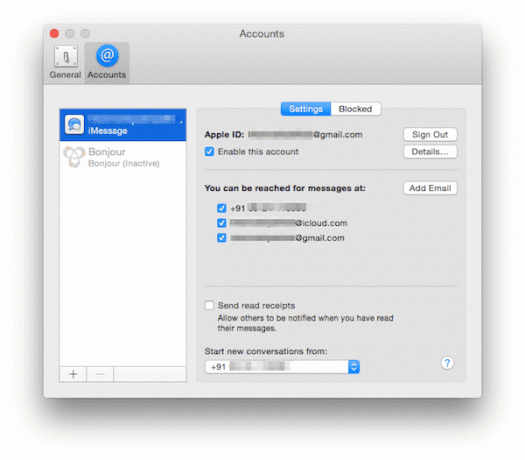
على جهاز iPhone الخاص بك ، انتقل إلى إعدادات -> عام -> التسليم والتطبيقات المقترحة ، وتمكين تسليم.
كيف يعمل الاتصال
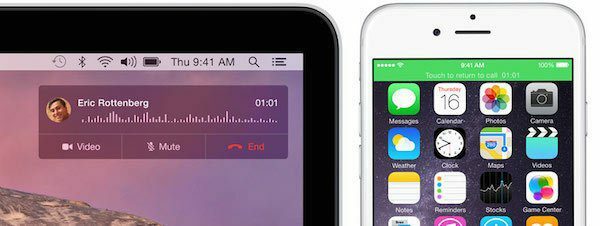
للاتصال بالعمل ، ستحتاج إلى الانتقال إلى وقت المواجه التطبيق وتسجيل الدخول باستخدام معرف Apple الخاص بك. بمجرد إعداده ، لن تحتاج إلى الانتقال إلى التطبيق لإجراء مكالمات أو استقبالها.
للاتصال بشخص ما من جهاز Mac الخاص بك ، تحتاج إلى فتح تطبيق جهات الاتصال أو تمييز أي رقم من صفحة الويب أو أي مستند.
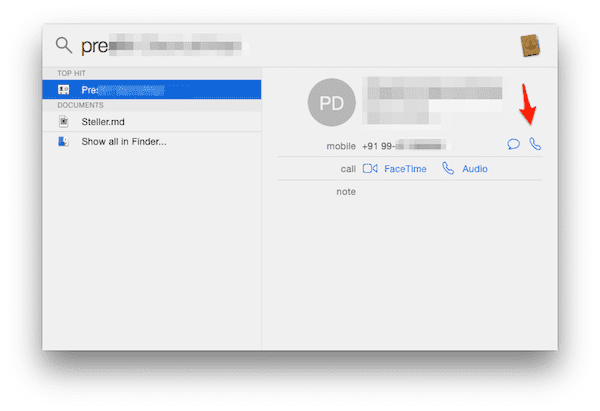
إذا كنت تريد طلب رقم يدويًا ، فتحقق من تطبيق تابع لجهة خارجية يسمى Continuity Keyboard. إنها مجرد واجهة للوحة المفاتيح وتحتوي أيضًا على أداة مركز الإشعارات للدخول السريع.
كيفية تعطيل خاصية الاتصال: إذا تلقيت مكالمات كثيرة جدًا ، فقد يصبح كل هذا الرنين مزعجًا. لتعطيل هذه الميزة ، افتح ملف وقت المواجه التطبيق ، انتقل إلى التفضيلات وقم بإلغاء تحديد المربع الخاص بـ مكالمات iPhone الخلوية. لسوء الحظ ، لم تضف Apple ميزة صامتة للمكالمات على Mac.
كيف تعمل الرسائل القصيرة
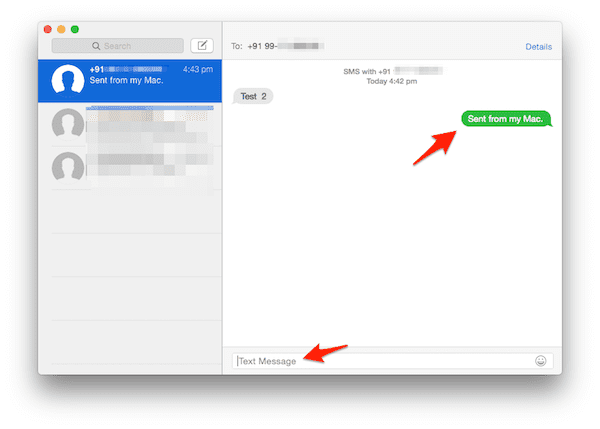
يستغرق SMS بعض الإعداد. بمجرد الاتصال بشبكة Wi-Fi نفسها وتجهيز الحسابات ، ستظهر لك نافذة منبثقة تسألك عما إذا كنت تريد تمكين الرسائل النصية القصيرة من جهاز iPhone (مرة أخرى ، ستحتاج إلى استخدام iOS 8.1).

بعد ذلك ستحتاج إلى إدخال رمز مرور للمصادقة.
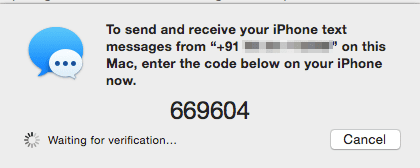
من الآن فصاعدًا ، ستظهر أي رسالة نصية قصيرة تصل إلى هاتفك على جهاز Mac الخاص بك طالما أنها على نفس شبكة Wi-Fi.
كيف يعمل تسليم المكالمات والرسائل النصية القصيرة من جانبك؟
لقد وجدت أن ميزة الرسائل القصيرة تعمل بشكل جيد ولكن جودة الاتصال تعتمد بشكل كبير على الشبكة الخلوية وشبكة Wi-Fi ، وهي أشياء خارجة عن إرادتي. كيف كانت تجربتك؟ اسمحوا لنا أن نعرف في التعليقات أدناه.
آخر تحديث في 03 فبراير 2022
قد تحتوي المقالة أعلاه على روابط تابعة تساعد في دعم Guiding Tech. ومع ذلك ، فإنه لا يؤثر على نزاهة التحرير لدينا. يظل المحتوى غير متحيز وأصيل.



